IPhone ou iPad : Écran semble trop grand ou trop zoomé

Résoudre un problème où l
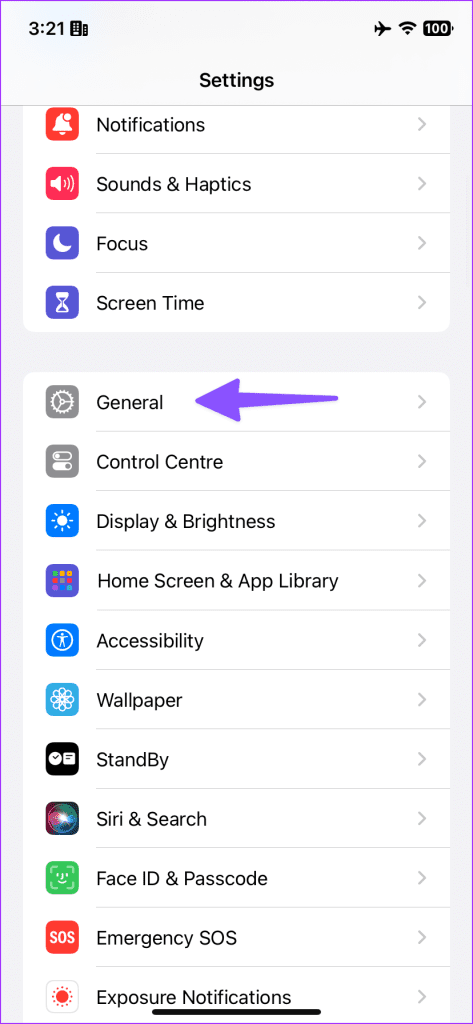
Apple iPhone dispose d'une répartition détaillée du stockage pour vérifier quelles applications, fichiers et dossiers occupent de l'espace sur votre téléphone. Dernièrement, beaucoup ont constaté que iCloud Drive occupait beaucoup de place sur les téléphones. Si vous êtes confronté à la même chose, voici les meilleures façons de réparer iCloud Drive qui occupe de l'espace sur votre iPhone.
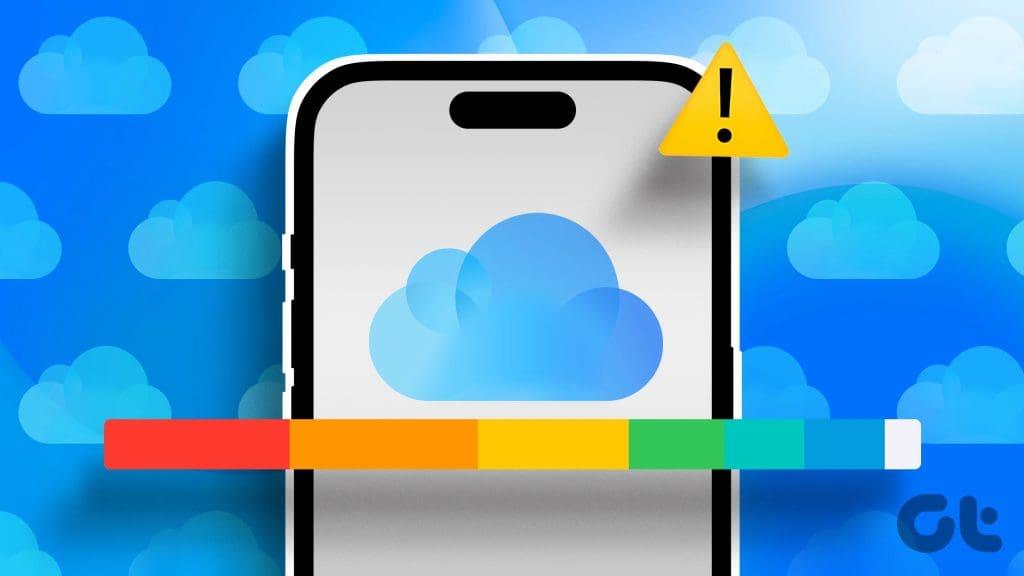
iCloud Drive occupant beaucoup d'espace sur votre iPhone peut vous dérouter. En raison du faible stockage, vous pouvez rencontrer des erreurs lors de la capture de photos et de vidéos, du téléchargement d'applications et de jeux, et même lors des tâches habituelles sur l'appareil. Jetons un coup d'œil aux meilleures astuces pour empêcher iCloud Drive d'occuper de l'espace sur votre iPhone.
Le redémarrage de votre iPhone est un moyen efficace de résoudre de tels problèmes. Le système peut être confronté à des problèmes lors du calcul du stockage de l'appareil. Vous pouvez continuer à appuyer sur le côté et sur n'importe quelle touche de volume et utiliser le curseur pour éteindre le téléphone.
Vous pouvez attendre quelques minutes et appuyer sur le bouton d'alimentation pour allumer l'iPhone. Maintenant, suivez les étapes ci-dessous pour vérifier à nouveau le stockage iCloud Drive.
Étape 1 : lancez Paramètres sur votre iPhone et faites défiler jusqu'à Général.
Étape 2 : Sélectionnez Stockage iPhone.
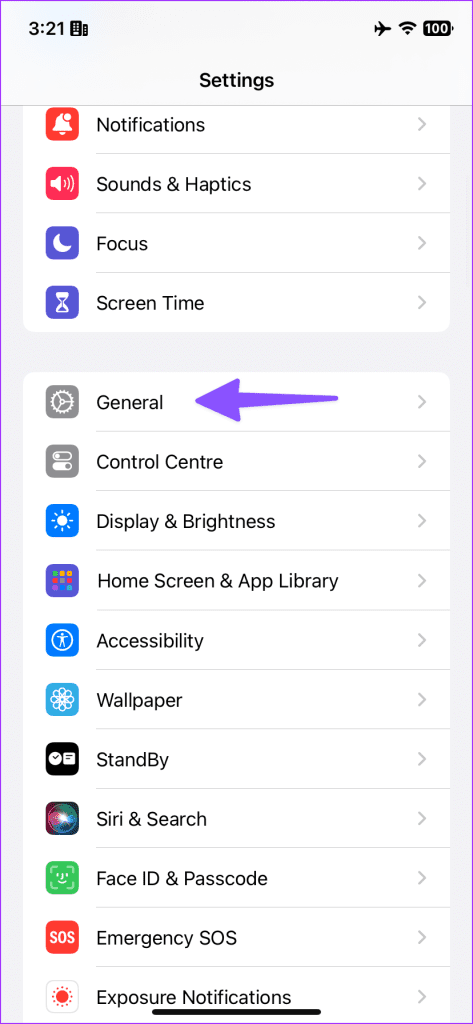
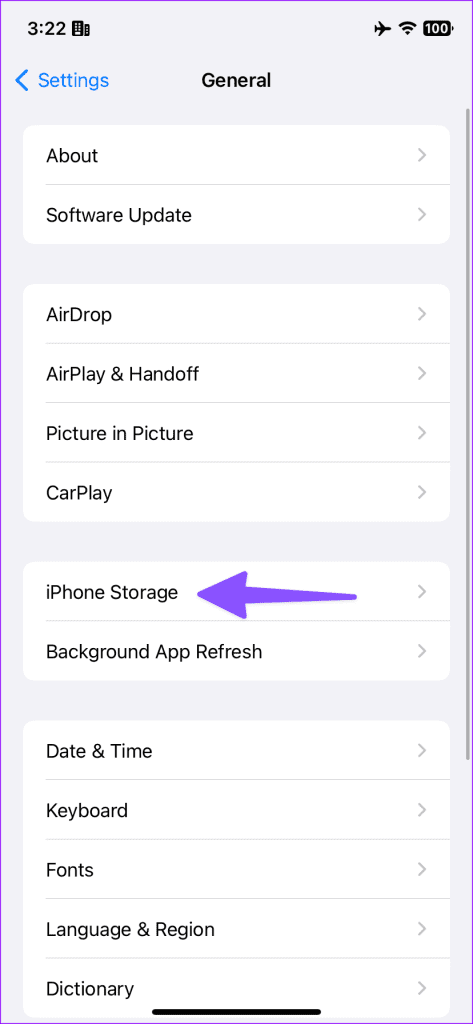
Étape 3 : Faites défiler vers le bas pour voir l’espace iCloud Drive.
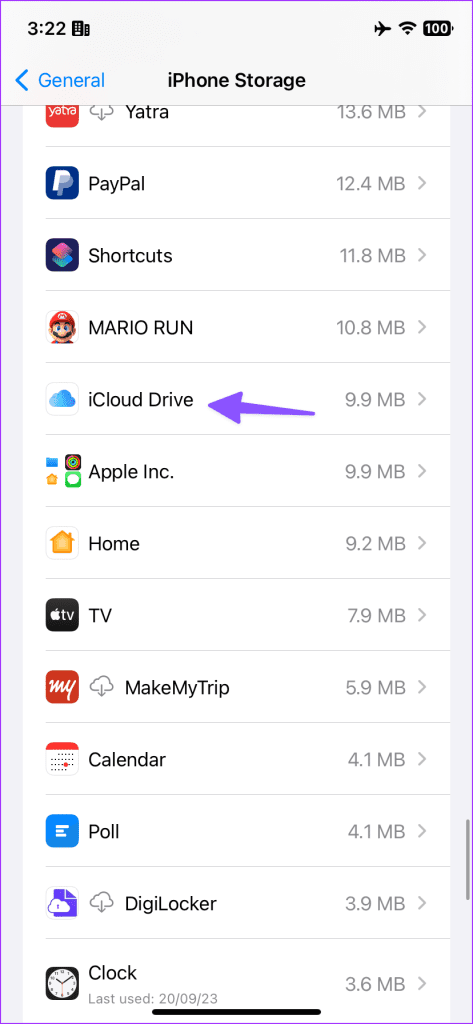
Continuez à lire si iCloud Drive continue d'apparaître sous le stockage interne avec un espace énorme.
Avez-vous téléchargé des fichiers volumineux et les avez-vous enregistrés dans le dossier iCloud Drive de l'application Fichiers ? Vous devez gérer ces fichiers depuis l'application Fichiers sur votre iPhone.
Étape 1 : Ouvrez l'application Fichiers sur votre iPhone.
Étape 2 : Sélectionnez le dossier iCloud Drive.
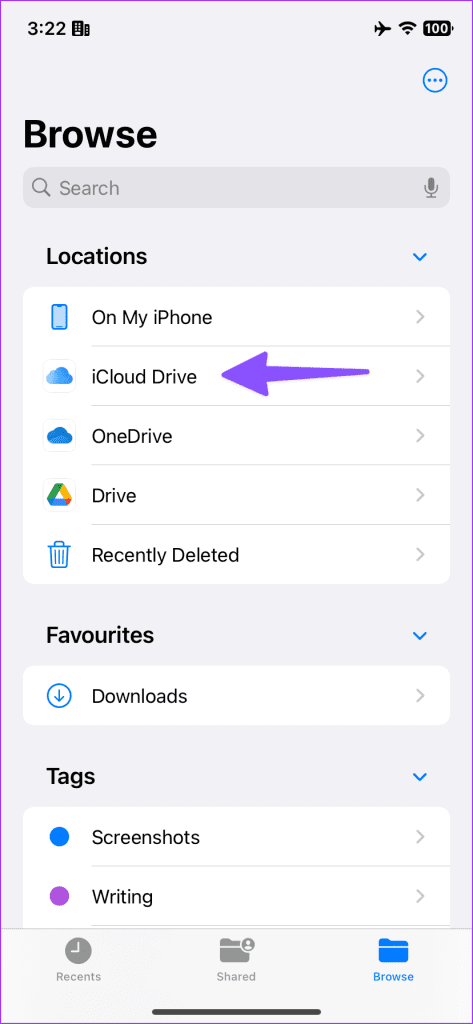
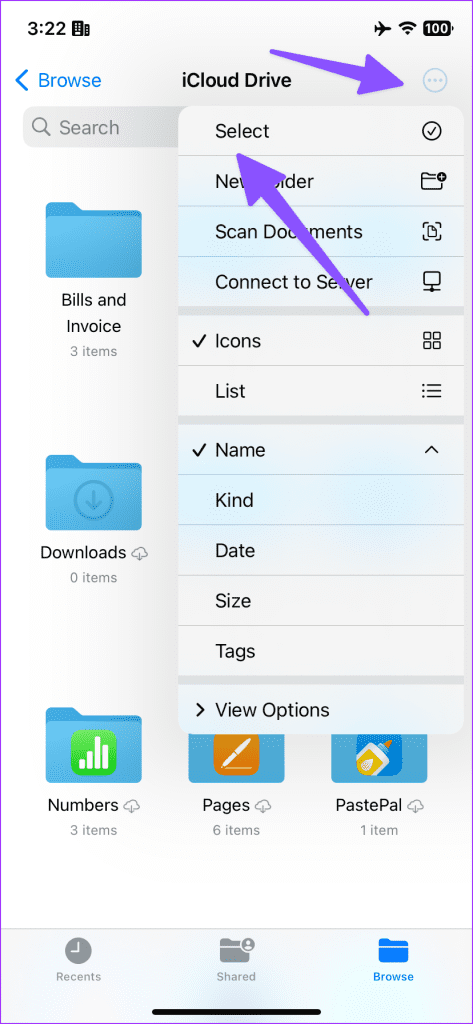
Étape 3 : Appuyez sur le menu à trois points horizontaux dans le coin supérieur droit et sélectionnez les dossiers et fichiers que vous souhaitez supprimer du téléphone. Appuyez sur Supprimer.
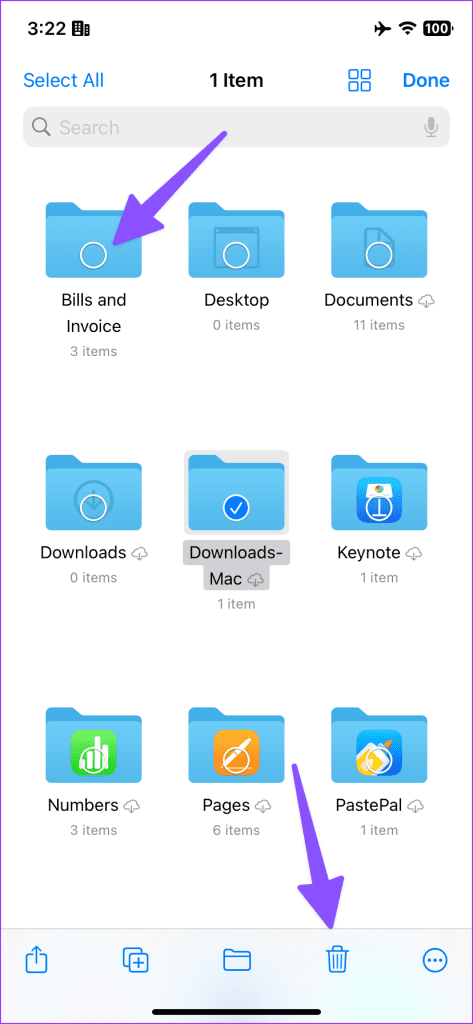
Vous pouvez également supprimer les sous-dossiers non pertinents.
Après avoir supprimé des fichiers et des dossiers du menu iCloud Drive dans Fichiers, le système les envoie au menu Récemment supprimés. Apple stocke ces éléments récemment supprimés pendant quelques semaines. Vous devez supprimer ces fichiers pour empêcher iCloud Drive d'occuper de l'espace.
Étape 1 : Lancez l’application Fichiers. Accédez au menu Récemment supprimés.
Étape 2 : Appuyez longuement sur un fichier ou un dossier et appuyez sur Supprimer maintenant.
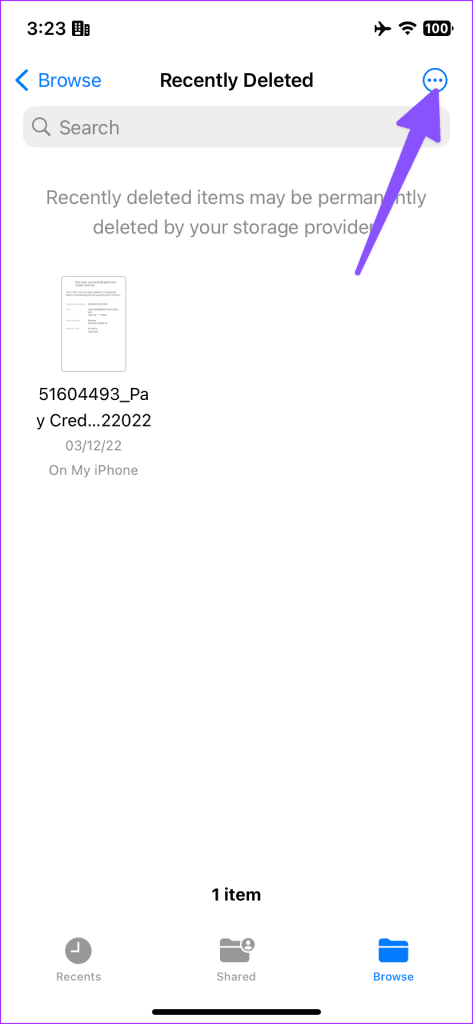
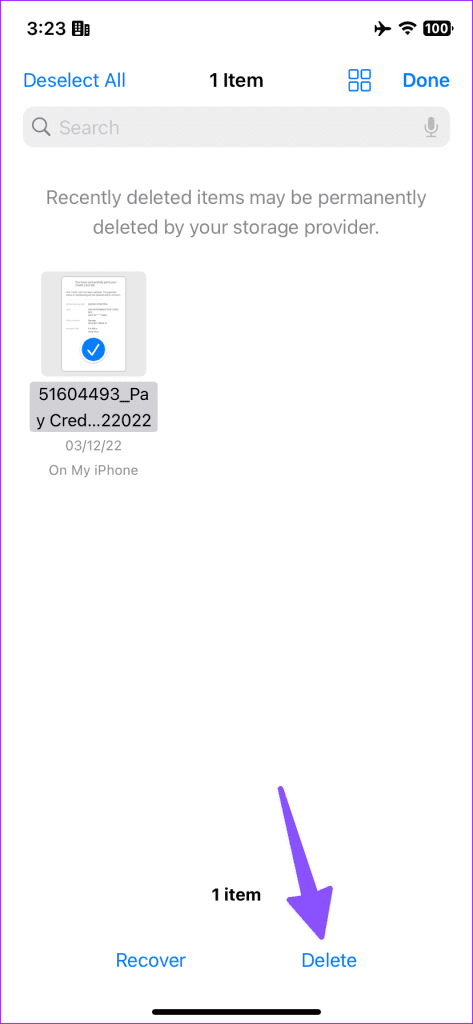
Si vous avez des fichiers importants stockés dans le dossier iCloud Drive, téléchargez-les sur la plateforme iCloud et économisez l'espace précieux sur votre iPhone.
Étape 1 : Ouvrez l'application Fichiers et sélectionnez iCloud Drive.
Étape 2 : Vos dossiers et sous-dossiers hors ligne n'ont pas d'icône de nuage en dessous. Ces dossiers occupent de l'espace sur votre iPhone.
Étape 3 : Appuyez longuement sur un tel dossier et sélectionnez Supprimer le téléchargement dans le menu flottant.
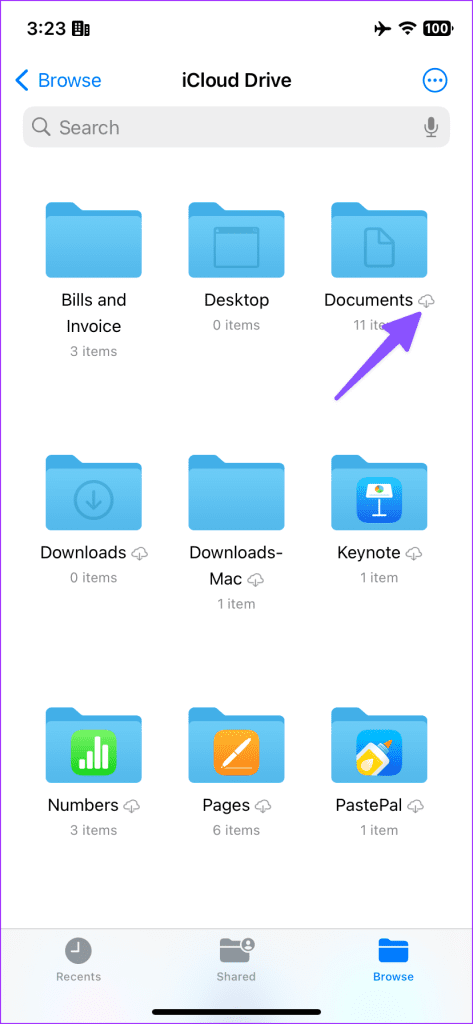
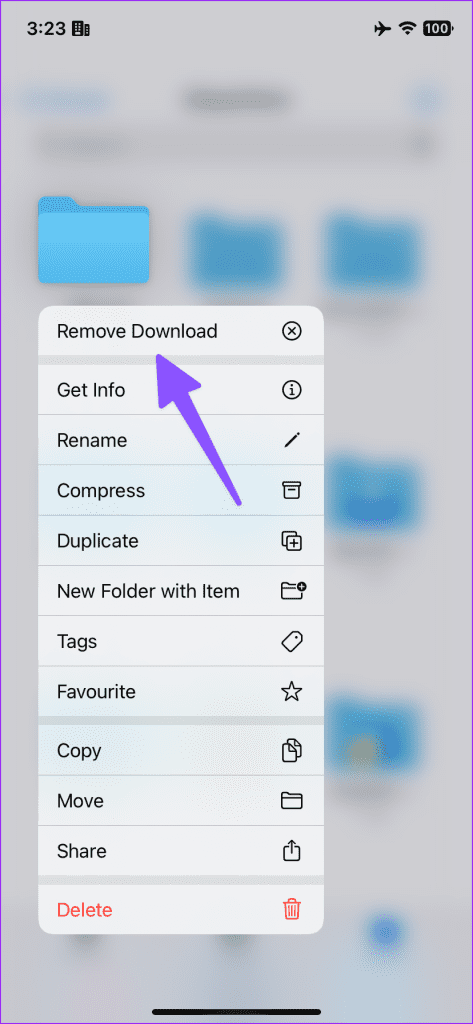
Le système télécharge ces dossiers et fichiers sur iCloud. Le fournisseur de cloud d'Apple prend en charge les fichiers à la demande sur iPhone. Vous pouvez toujours appuyer longuement sur un dossier et sélectionner Télécharger maintenant pour rendre vos fichiers disponibles hors ligne.
Parfois, les gens se plaignent du fait qu'iCloud Drive occupe de l'espace sur les iPhones, même lorsqu'ils n'ont pas un seul fichier stocké dans l'application Fichiers. L'astuce ci-dessous a fonctionné pour beaucoup. Vous devez désactiver la synchronisation iCloud Drive sur votre iPhone pour résoudre le problème.
Étape 1 : ouvrez les paramètres sur iPhone. Accédez à votre profil Apple.
Étape 2 : Sélectionnez iCloud et ouvrez iCloud Drive.
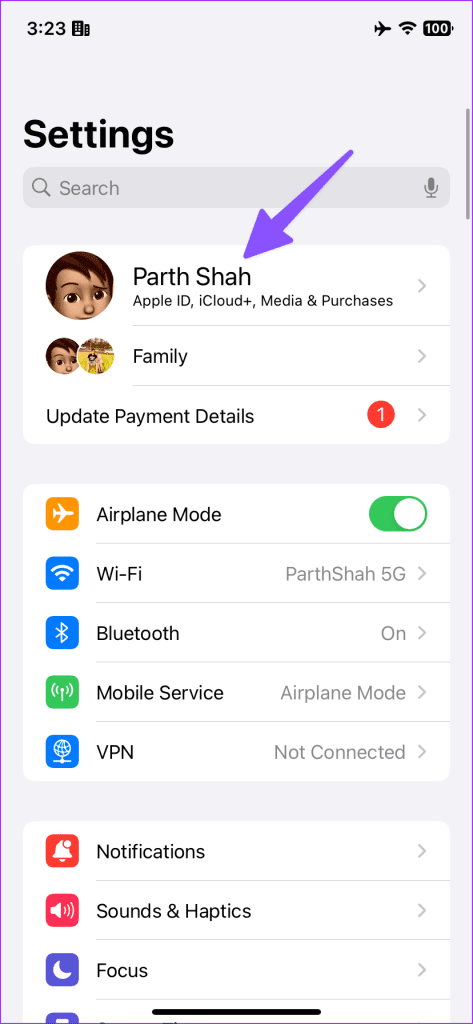
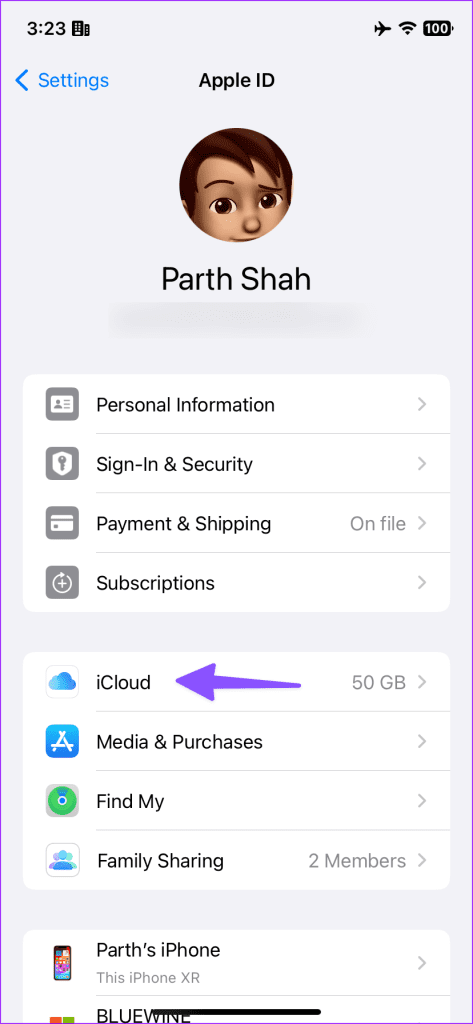
Étape 3 : désactivez la bascule Synchroniser cet iPhone.
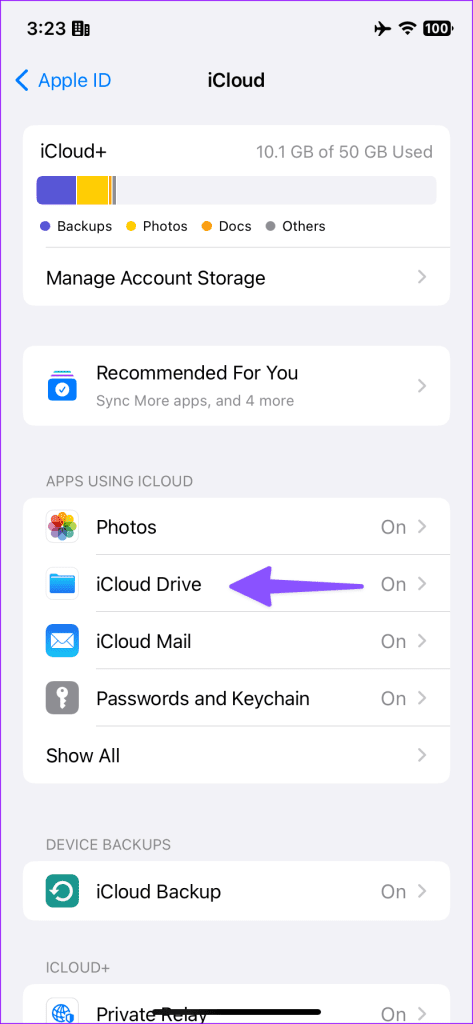
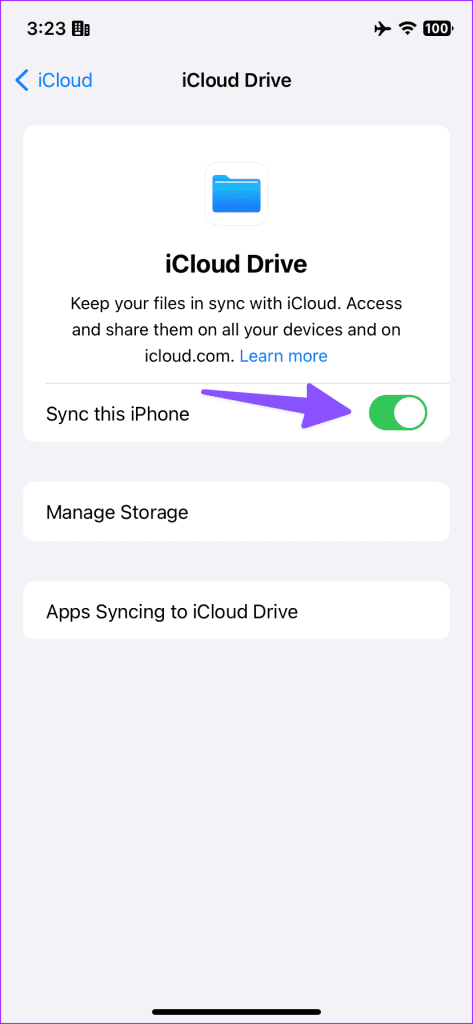
Apple propose également une répartition détaillée du stockage iCloud Drive à partir des paramètres. Vous pouvez gérer le stockage iCloud Drive et la synchronisation des applications avec iCloud Drive en suivant les étapes ci-dessous.
Étape 1 : Accédez à iCloud et sélectionnez iCloud Drive dans les paramètres de l'iPhone (vérifiez les étapes ci-dessus).
Étape 2 : Appuyez sur Gérer le stockage. Vérifiez la quantité d'espace iCloud Drive. Appuyez sur Supprimer d'iCloud pour supprimer ces fichiers.
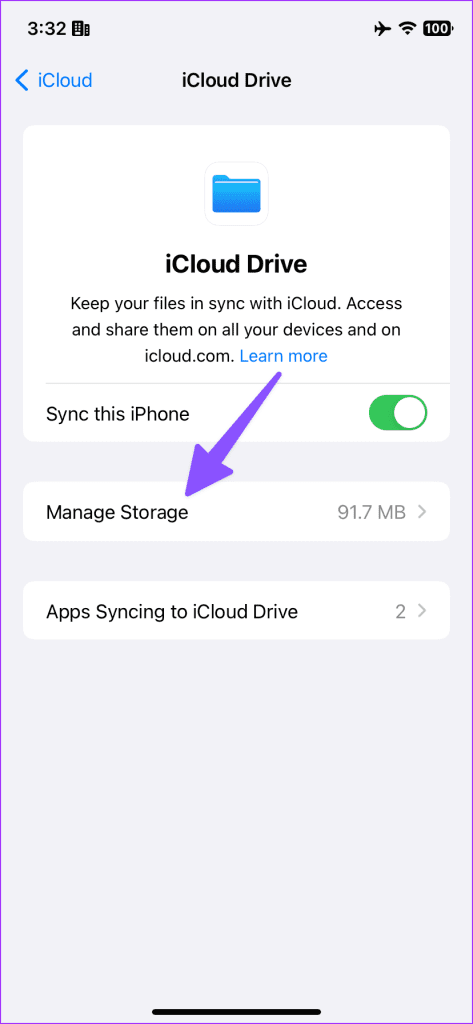
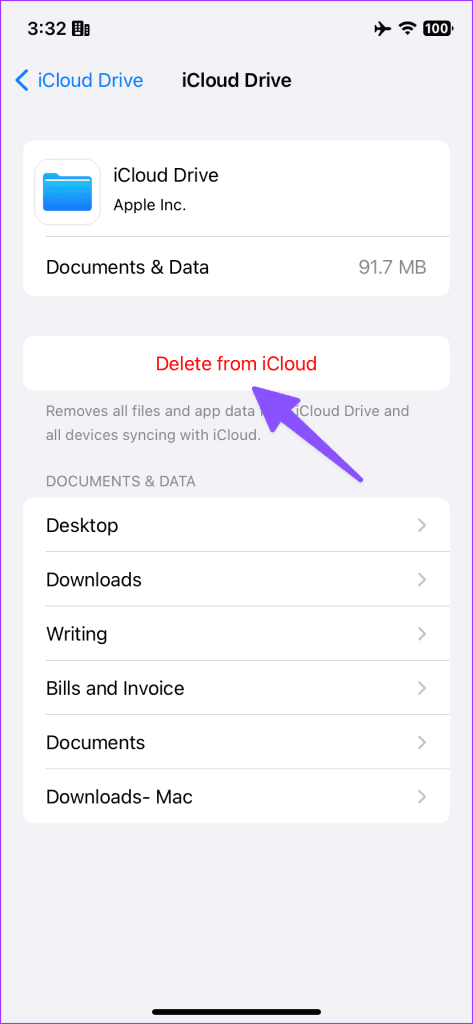
Vous pouvez également revenir à « Synchronisation des applications sur iCloud Drive » et désactiver les applications occupant de l'espace sur iCloud Drive.

Les applications tierces comme WhatsApp utilisent la plateforme iCloud pour stocker vos conversations et autres données. Beaucoup se sont plaints d’une synchronisation incomplète de WhatsApp sur iCloud comme principal coupable.
Étape 1 : Accédez au menu iCloud dans les paramètres de l'iPhone (vérifiez les étapes ci-dessus).
Étape 2 : Appuyez sur Afficher tout et désactivez la synchronisation de WhatsApp avec iCloud.
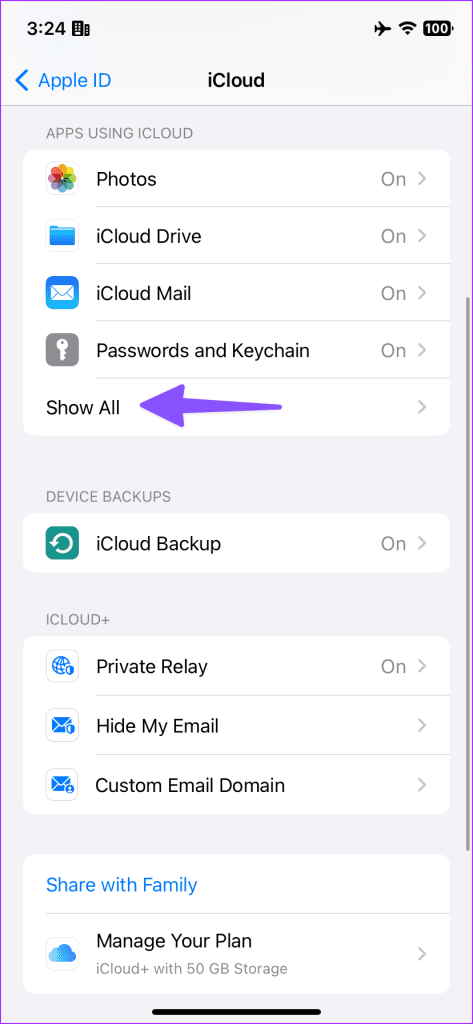
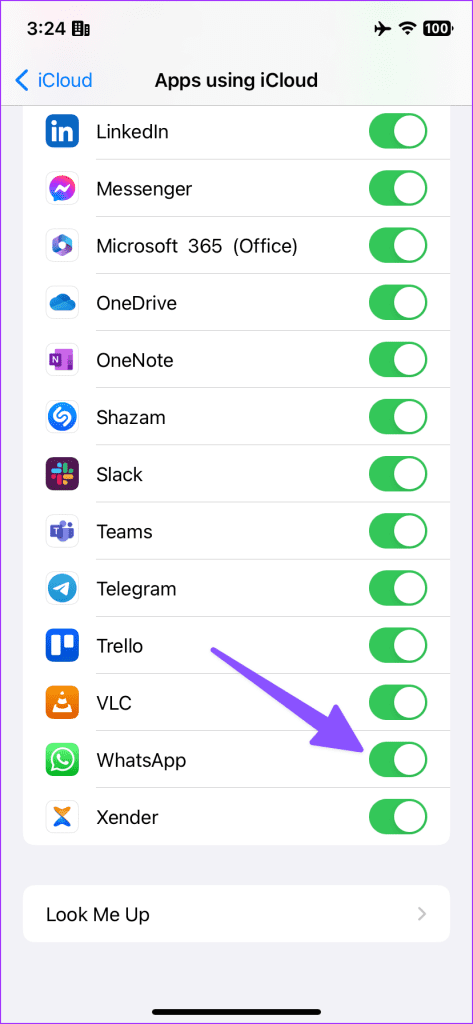
Un bug dans une version iOS peut être le véritable facteur derrière le calcul incorrect du stockage iCloud Drive.
Étape 1 : ouvrez les paramètres sur votre iPhone et faites défiler jusqu'à Général. Appuyez sur Mise à jour du logiciel.
Étape 2 : Téléchargez et installez la dernière mise à jour iOS sur votre iPhone.
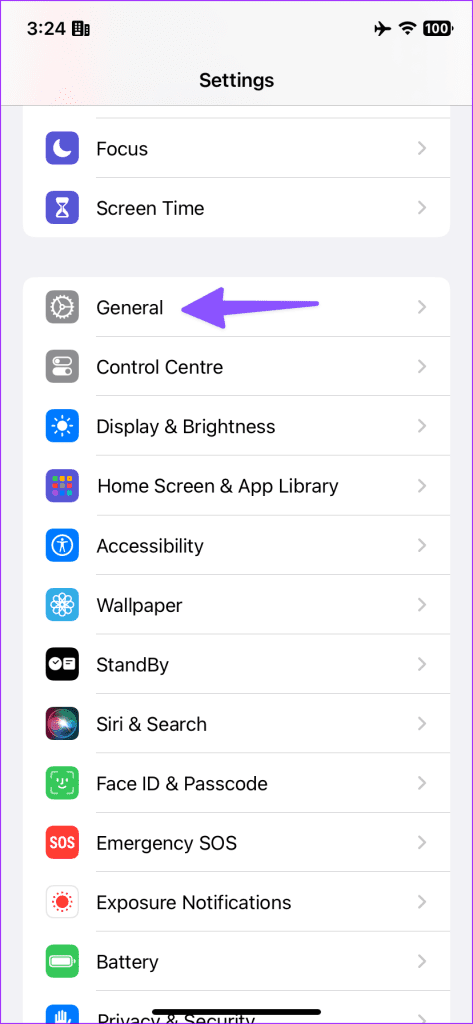
Utiliser votre iPhone avec peu d’espace n’est jamais une bonne idée. Vous pouvez également rencontrer des problèmes dans vos tâches quotidiennes. Vous pouvez également consulter notre article dédié pour libérer de l'espace de stockage sur votre iPhone sans supprimer d'applications .
Résoudre un problème où l
Apprenez à accéder à la carte SIM sur l’iPad Apple avec ce tutoriel.
Dans cet article, nous abordons comment résoudre un problème où la navigation sur carte et les fonctions GPS ne fonctionnent pas correctement sur l\
Découvrez les étapes simples pour rechercher et vider la corbeille sur votre iPhone, incluant les applications Photos, Mail et plus.
Impossible d
Découvrez comment avoir deux comptes Snapchat sur un seul iPhone grâce à ces méthodes fiables et faciles à suivre.
Découvrez les solutions pour résoudre le problème des notifications en double sur l
Êtes-vous perdu parmi les icônes de l\
Votre iPhone affiche-t-il cette fenêtre contextuelle : « Votre SIM a envoyé un message texte », ne vous inquiétez pas, lisez cet article et débarrassez-vous-en.
Découvrez comment supprimer les suggestions d






